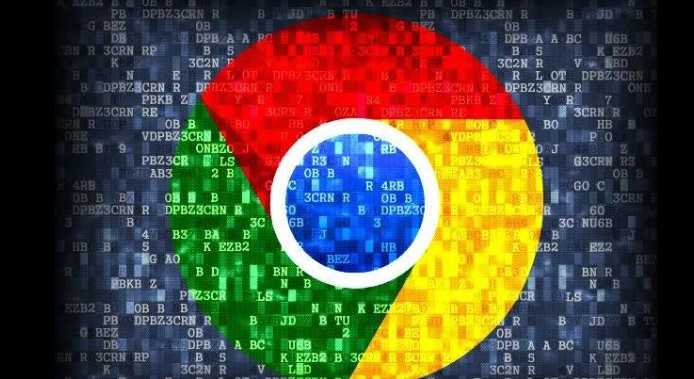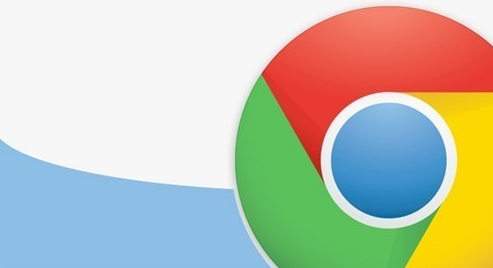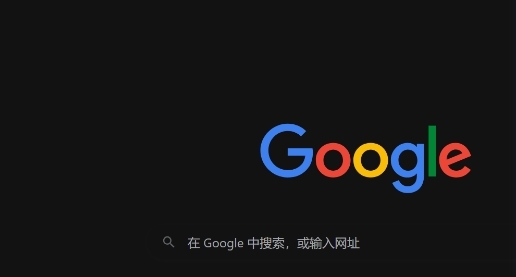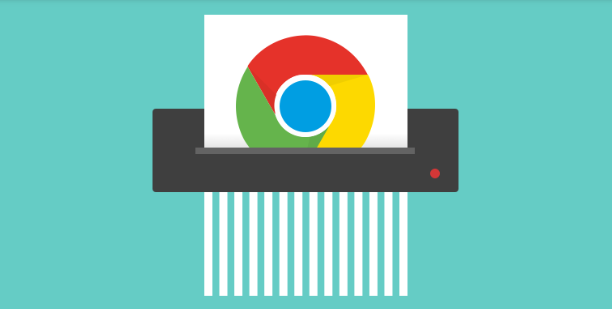当前位置:
首页 >
谷歌Chrome浏览器网页跳转后空白问题分析
谷歌Chrome浏览器网页跳转后空白问题分析
时间:2025-05-30
来源:谷歌浏览器官网
详情介绍
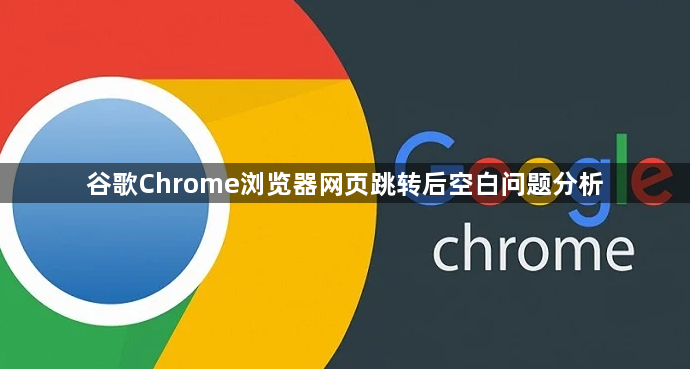
---
1. 检查网络连接状态
- 测试基础连通性:
打开新标签页→输入 `https://www.baidu.com` →若无法加载,检查路由器或联系网络服务商。
- 清除DNS缓存:
按 `Win+R` 输入 `cmd` →执行命令 `ipconfig/flushdns` →重启浏览器尝试跳转。
---
2. 禁用冲突插件和扩展
- 进入无痕模式测试:
按 `Ctrl+Shift+N` 打开无痕窗口→尝试跳转→若正常则逐个禁用扩展(如广告拦截、脚本类工具)。
- 更新扩展版本:
访问 `chrome://extensions/` →点击“更新程序”按钮→重启浏览器确保扩展兼容。
---
3. 修复浏览器缓存问题
- 清理缓存数据:
按 `Ctrl+Shift+Delete` →选择“过去一小时”→勾选“缓存图片”“Cookies”→点击“清除数据”。
- 强制刷新页面:
按 `Ctrl+F5` 跳过缓存重新加载→验证是否因旧缓存导致跳转失败。
---
4. 检查网页代码和资源加载
- 查看控制台错误:
按 `Ctrl+Shift+I` 打开开发者工具→切换到“Console”标签页→记录跳转时的错误提示(如404/500状态码)。
- 验证资源路径:
在“Network”面板中检查跳转目标页面的资源(如JS/CSS)是否加载失败→修复链接或文件名错误。
---
5. 修复证书和HTTPS问题
- 检查SSL证书:
点击地址栏锁形图标→查看证书有效期→若过期需等待网站方更新。
- 允许混合内容:
进入设置→“隐私与安全”→关闭“阻止第三方Cookie”→临时允许非加密资源加载。
---
6. 调整系统和浏览器设置
- 重置Chrome配置:
进入设置→“高级”→点击“恢复默认设置”→保留书签和密码后重启浏览器。
- 关闭硬件加速:
在设置中找到“系统”→取消勾选“使用硬件加速模式”→强制重新渲染页面。
---
7. 排查目标网站问题
- 测试其他设备:
用手机或另一台电脑访问同一链接→若仍空白则问题在网站服务器端。
- 联系网站管理员:
通过邮件或客服反馈跳转问题→提供错误截图和浏览器版本信息。
继续阅读